みなさん、こんにちは!
フリーランスエンジニアのKATSUMIです。
前回の記事では「Excelでのグラフの作り方」を紹介しました。
今回は、Excel で作成したグラフを編集する方法について解説します。
私のMicrosoft 365(Mac版)で解説しますが、Windowsの場合若干相違があるかもしれませんが、悪しからず。
1.グラフのスタイル、色の変更
グラフのスタイルを変更するには、グラフを選択した状態で表示される「グラフのデザイン」タブをクリックし、デザインを変更します。
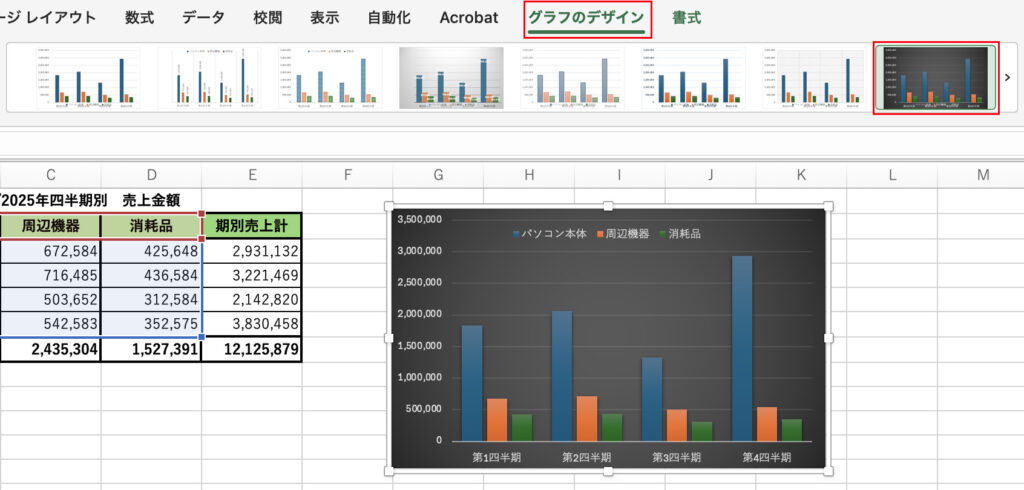
グラフの色を変更するには、グラフを選択した状態で表示される「グラフのデザイン」タブをクリックし、色パレット右をクリックして色を選択します。
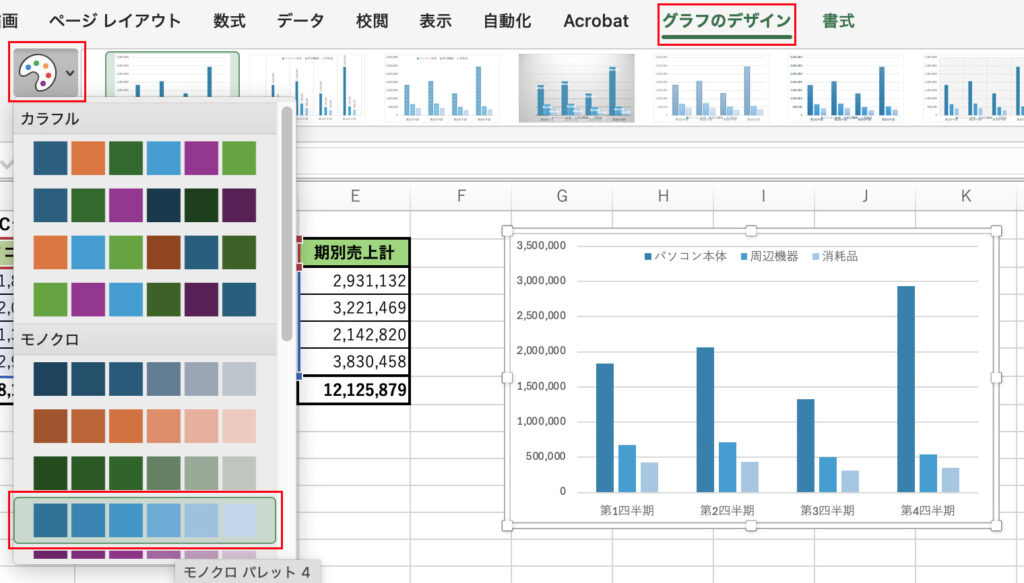
2.グラフの基本要素
Excel で作成されたグラフは主に次のような要素でできています。
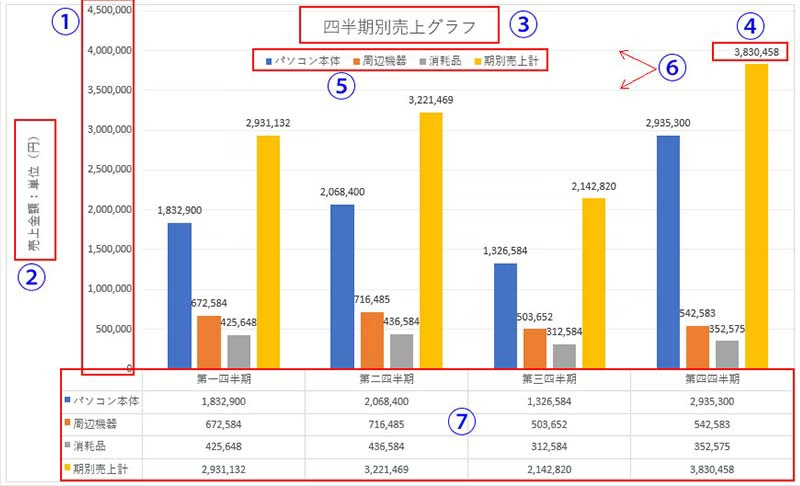
表中の番号はそれぞれ以下の要素を示しています。
1.軸 (縦軸)
2.軸ラベル
3.グラフ タイトル
4.データ ラベル
5.凡例
6.目盛り線
7.データ テーブル
これらを編集することで、よりわかりやすく、目的に合ったグラフにすることができます。
3.グラフ要素の追加、削除
グラフ要素の追加や削除は、グラフを選択した状態で表示される一番左「グラフ+」アイコンをクリックして表示される一覧のチェックをオン/オフします。

グラフ要素を追加します。グラフ タイトルや軸ラベルに名前が付いていないので、選択して名前を入力します。
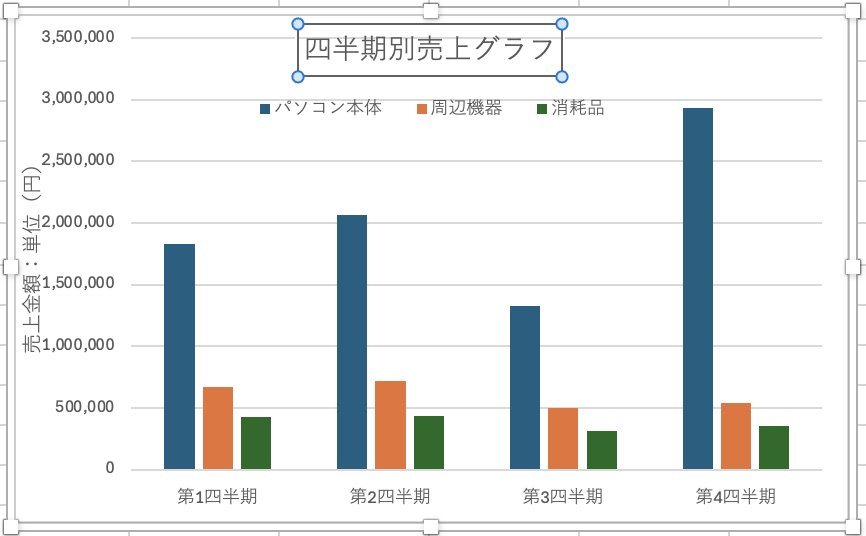
4.軸の編集 (表示単位の変更)
軸を編集するには、軸を選択し、右クリックで表示されるメニューから「軸の書式設定」を選択します。画面右に編集メニューが表示されるので、ここで編集します。
表示単位を変更するには、「表示単位」を選択し、目的の単位に変更します。
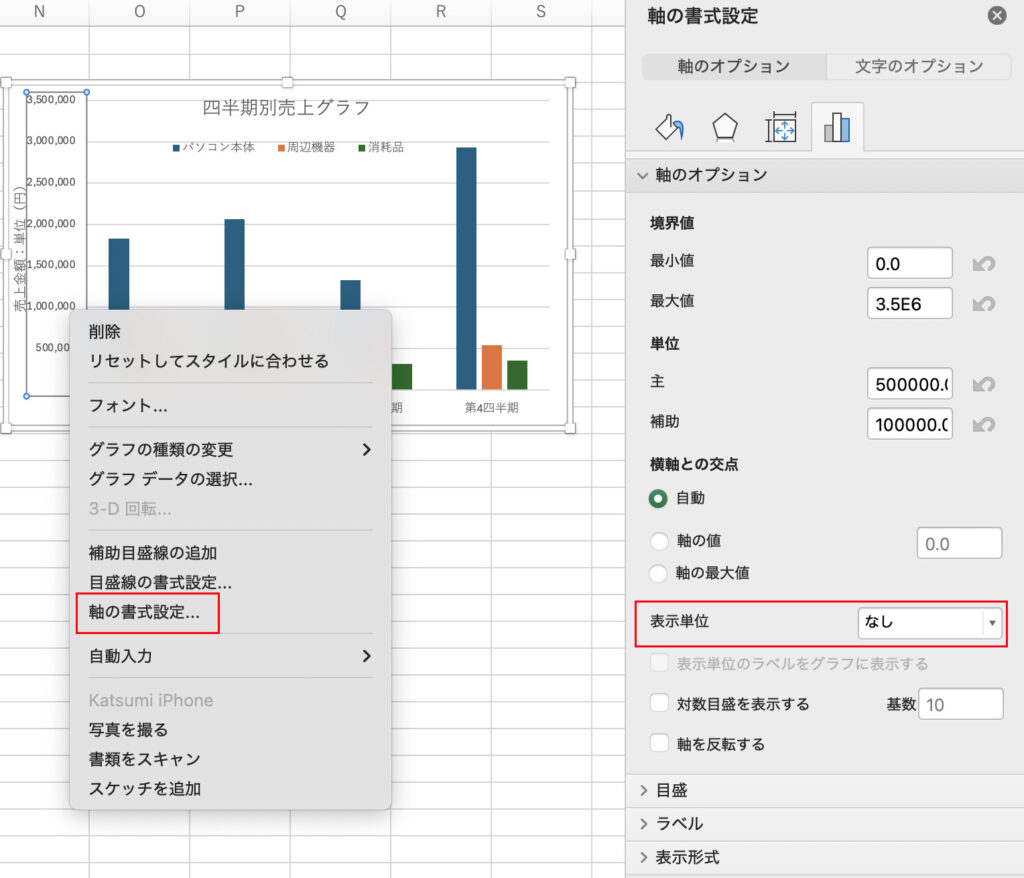
以下は、縦軸の表示単位を千にした例です。
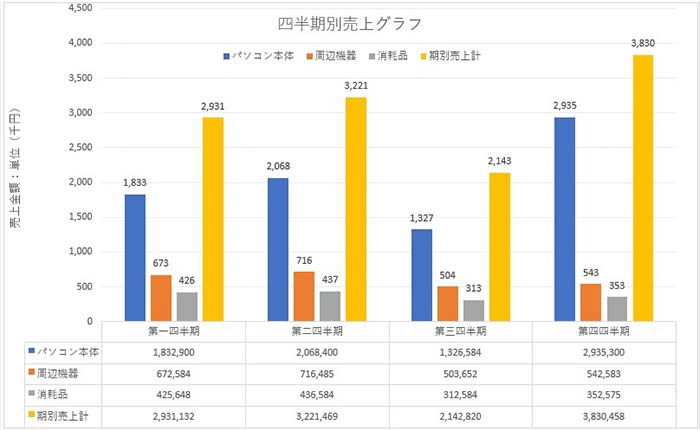
5.目盛線の編集
目盛線の色を変えたい、破線にしたいといった場合は、目盛線を選択し、右クリックで表示されるメニューから「目盛線の書式設定」を選択します。画面右に編集メニューが表示されるので、ここで編集します。
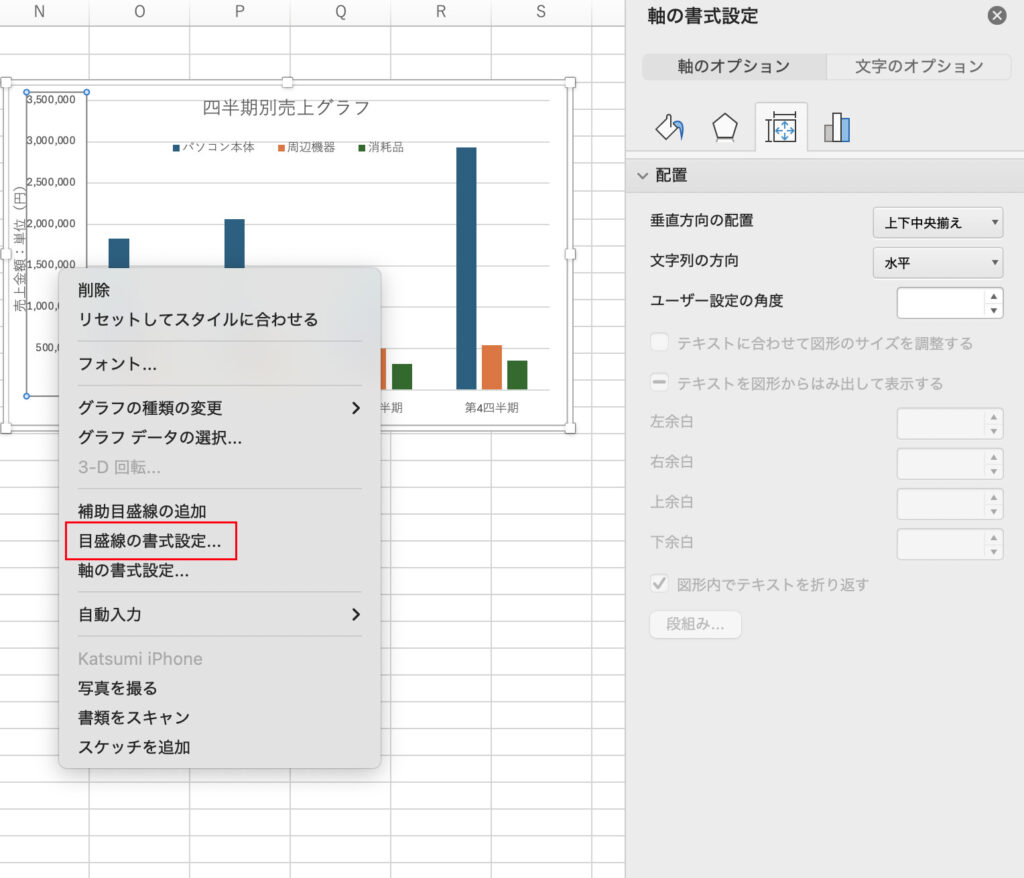
以下は、目盛線の色と太さを変更し、破線にした例です。
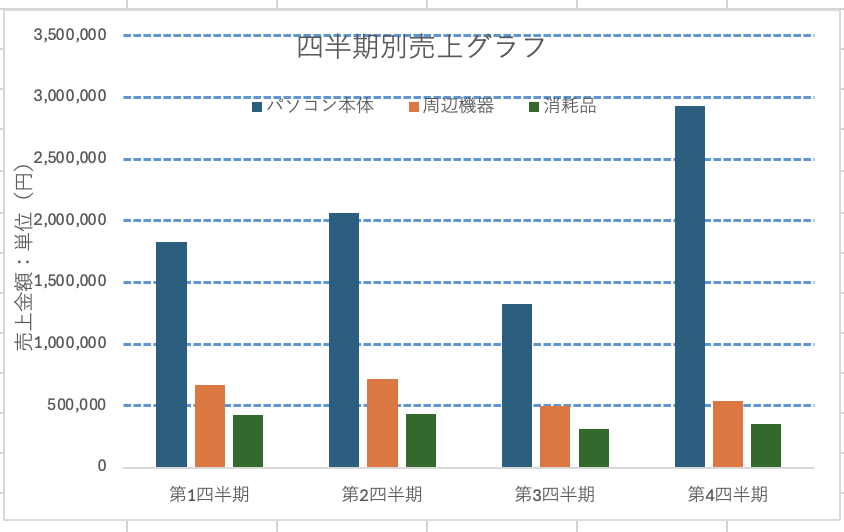
6.データの編集
グラフのデータ ソースから、データを追加および削除したり、行や列を切り替えたりすることができます。
操作方法は、グラフを選択し、右クリックして「データの選択」を選びます。
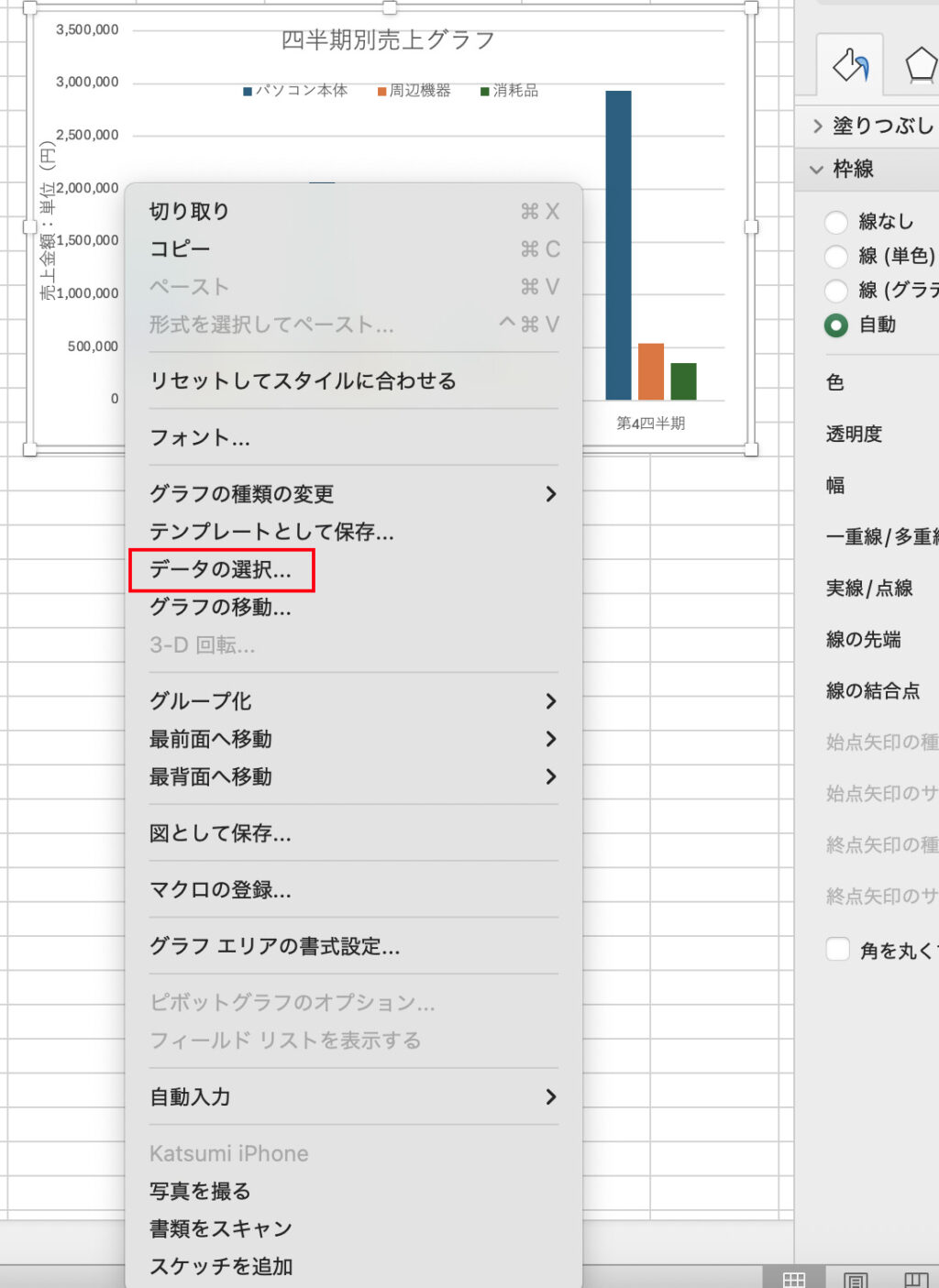
「データ ソースの選択」ダイアログ ボックスが表示されます。
グラフの元となっている表のデータ取り込み位置を変更するには、「グラフ データの範囲」で変更します。
行と列を切り替えたい場合は、「行/列の切り替え」ボタンをクリックします。項目の追加削除はチェック ボタンで行います。
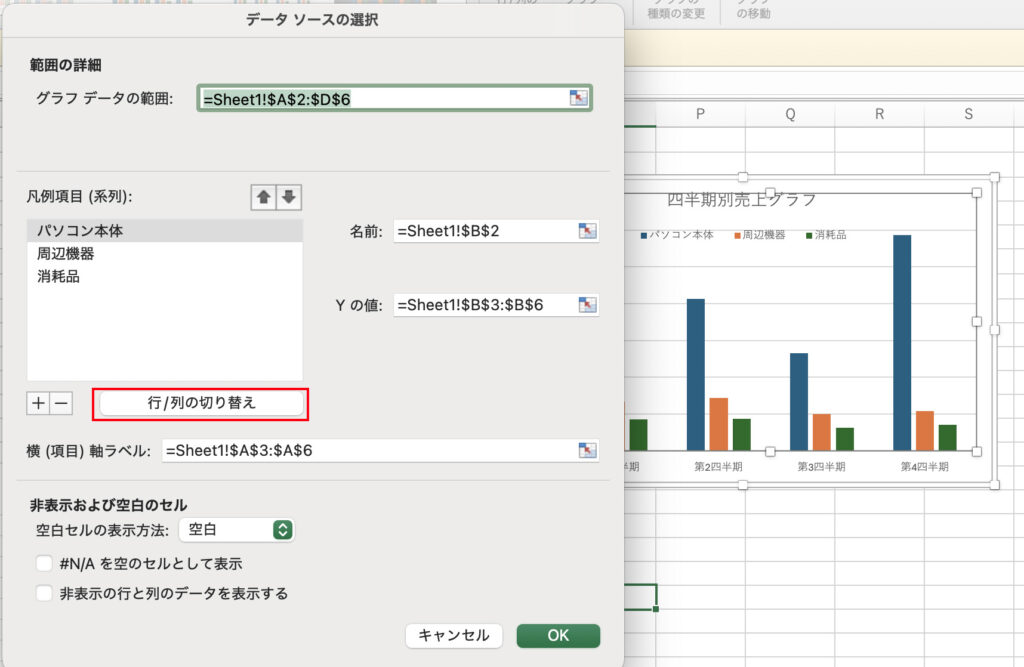
以下は、行と列を切り替えたグラフです。「パソコン本体」「周辺機器」「消耗品」の期ごとの比較がしやすいグラフとなりました。
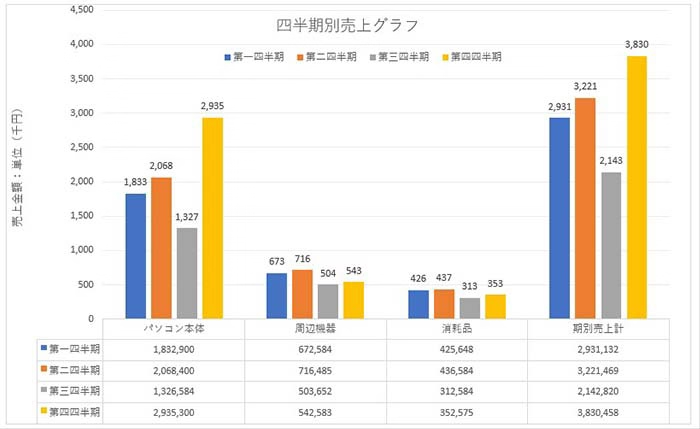
まとめ
今回は、Excel でグラフの編集方法について紹介しました。
グラフを有効活用することで、社内プレゼンテーション資料や営業用の社外資料などの訴求力を高めることができます。
グラフ作成を日常的に行い、より効果的な活用を実現しましょう。
この情報が、Excel上級者を目指す方々のお役に立てますと幸いです。
下記を押していただけると励みになります!
↓
人気記事







最近のコメント